Како поставити подразумевани распоред тастатуре у оперативном систему Виндовс 10
Недавне верзије оперативног система Виндовс 10 долазе са новом страницом „Регион и језик“ у апликацији Подешавања. У потпуности замењује класични „Језик“ аплет контролне табле, који се уклања почевши од Виндовс 10 Буилд 17063. Нова страница омогућава корисницима да промене језик приказа, претворбу текста у говор, препознавање говора и опције рукописа. Ево како да подесите подразумевани распоред тастатуре у оперативном систему Виндовс 10 јер се кориснички интерфејс за њега променио.
Реклама
Ако сте надоградили на недавно издање Виндовс 10 (буилд 17063 и новије), његове нове језичке опције могу вам изгледати чудне. За разлику од претходних издања, не укључује кориснички интерфејс за подешавања језика на контролној табли. Сада морате да користите Подешавања да бисте конфигурисали језичке поставке у оперативном систему Виндовс 10.
За кориснике који морају да користе више од једног језика уноса, потребно је да додају другачији распоред тастатуре или метод уноса да би куцали на траженом језику. Језик распореда тастатуре дефинише скуп карактера доступних за језик. Ако сте додали више од једног распореда тастатуре, можете поставити један као подразумевани.
Од овог писања, Виндовс 10 Буилд 17083 је најновије издање оперативног система. Долази са низом нових страница у подешавањима које омогућавају кориснику да подеси подразумевани распоред тастатуре. Ево како се то може урадити.
Да бисте променили интервентне тастере да бисте променили распоред тастатуре у оперативном систему Виндовс 10, урадите следеће.
- Отвори Подешавања.
- Идите на Уређаји - Куцање.
- Кликните на Напредна подешавања тастатуре линк.

- На следећој страници користите падајућу листу Замени за подразумевани метод уноса. Изаберите подразумевани језик на листи.
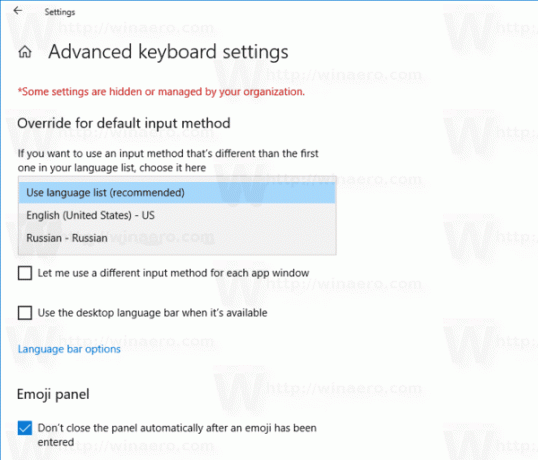
Ти си готов.
Савет: Ако користите стабилну верзију оперативног система Виндовс 10, погледајте следећи чланак:
Како да конфигуришете језичке поставке у оперативном систему Виндовс 10
Метода описана у поменутом чланку ради у свим претходно објављеним верзијама оперативног система Виндовс 10 и верзијама пре Виндовс 10 Буилд 17063.
Алтернативно, можете користити ПоверСхелл да поставите подразумевани распоред тастатуре у оперативном систему Виндовс 10. Ево како се то може урадити.
Поставите подразумевани распоред тастатуре помоћу ПоверСхелл-а
- Отвори ПоверСхелл.
- Да бисте добили листу доступних језика, откуцајте или копирајте и залепите следећу команду:
Гет-ВинУсерЛангуагеЛист.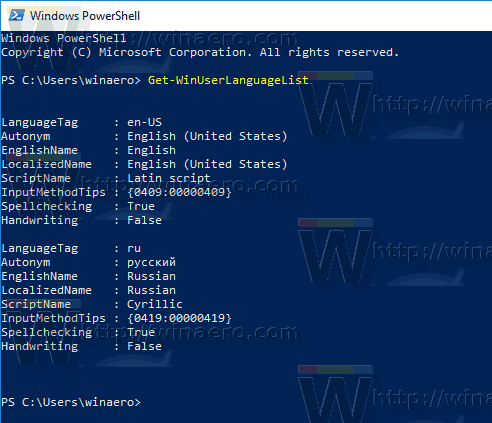
- Видите ЛангуагеТаг вредност за сваки од језика.
- Извршите следећу команду да бисте променили редослед листе језика у оперативном систему Виндовс 10.
Сет-ВинУсерЛангуагеЛист -ЛангуагеЛист ЛангуагеТаг1, ЛангуагеТаг2,..., ЛангуагеТагН -Форце
Користите ознаку језика за језик који желите да поставите као подразумевани на листи параметара.
На пример, следећа команда ће поставити руски као мој подразумевани распоред тастатуре:
Сет-ВинУсерЛангуагеЛист -ЛангуагеЛист ру, ен-УС -Форце
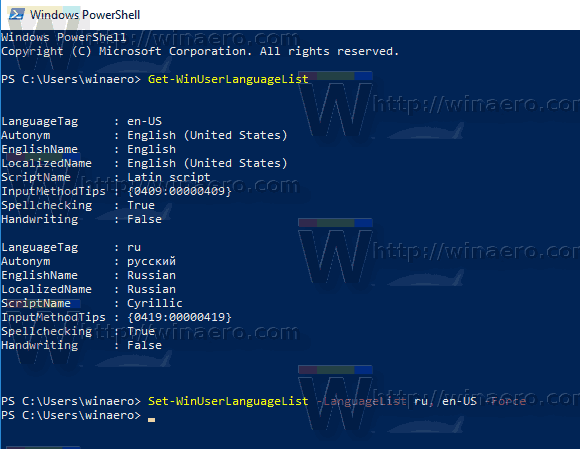
То је то.
Повезани чланци:
- Додајте или уклоните распоред тастатуре у оперативном систему Виндовс 10
- Омогућите распоред тастатуре по прозору у оперативном систему Виндовс 10
- Промените интервентне тастере да бисте променили распоред тастатуре у оперативном систему Виндовс 10


